Neue Mail verfassen
Das Fenster "Meine Mails" kann einen von drei Funktionszuständen annehmen. Hier ist der Funktionszustand "Neue Mail verfassen" beschrieben.
Man erreicht den Funktionszustand "Neue Mail verfassen", indem man im internen Bereich der Homepage der Bucher GmbH den Kartenreiter "Mail" mit der linken Maustaste anklickt und dann die Schaltfläche - "Mail verfassen" betätigt.
- "Mail verfassen" betätigt.
Man kann auch auf anderem Wege hier landen: Wählen Sie (unter dem Kartenreiter "Family") ein Mitglied der Bucher Family (oder seine Detailansicht). Dann drücken Sie das Symbol - "Nachricht senden". Der Vorteil dieses Weges ist, dass dann der Empfängername schon gefüllt ist.
- "Nachricht senden". Der Vorteil dieses Weges ist, dass dann der Empfängername schon gefüllt ist.
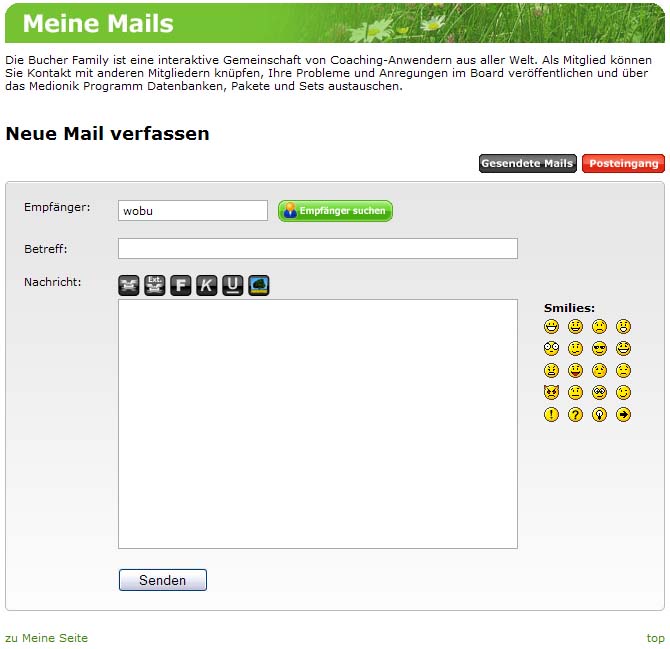
In diesem Fenster können Sie ihre Mail verfassen und dann abschicken. Der Empfänger ist schon eingetragen. Fehlt nur noch der Betreff und die Nachricht selbst. Wenn alles eingetragen ist, drücken Sie die Schaltfläche "Senden" und ab geht die Post.
Hier folgt eine Beschreibung der besonderen Elemente des Zustandes "Neue Mail verfassen".
Empfänger suchen
Falls sie nicht über das Fenster eines Familienmitglieds hier gelandet sind, sondern auf anderem Weg, dann ist das Feld "Empfänger:" leer und noch nicht vorbelegt. Man kann aber den Empfänger suchen lassen. Klicken Sie dazu mit der linken Maustaste auf den grünen Text "Empfänger suchen".

Es öffnet sich nun ein kleines Fenster "Empfänger suchen".
Wählen Sie ein Suchkriterium aus (z.B. "Vor- / Nachname"), geben Sie einen Suchbegriff ein (z.B. "Vogt") und drücken Sie dann die Schaltfläche "Suchen".
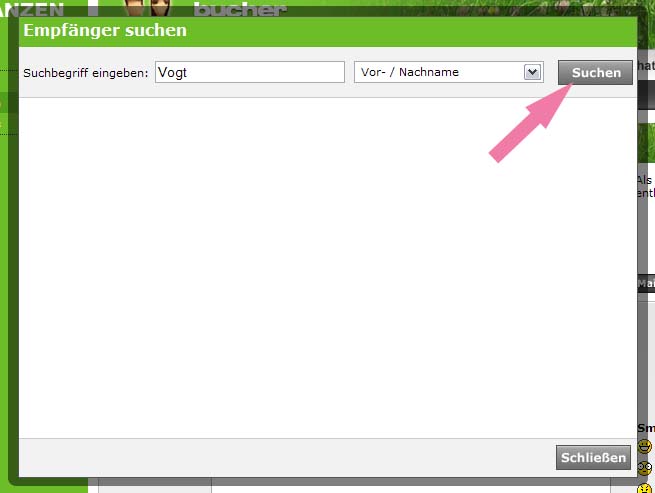
Dann wird eine Liste der Familienmitglieder angezeigt, die das Suchkriterium erfüllen.
Wählen Sie einen Eintrag aus, indem Sie auf die Schaltfläche "Auswählen" klicken.
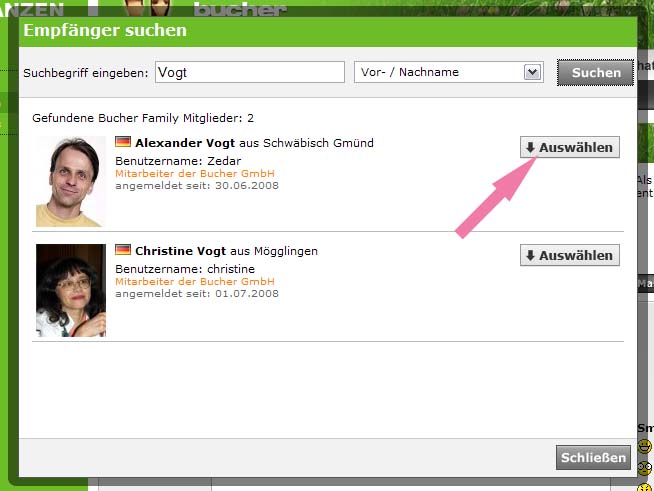
Damit wird der Benutzername als Empfänger übernommen.
Symbole, um die Nachricht zu editieren
Für das Feld "Nachricht:" stehen verschiedene Symbole zur Verfügung, um den Eintrag zu gestalten.
 - "Link einfügen" - Wenn Sie dieses Symbol drücken, entsteht ein Konstrukt, in das man einen Link einfügen kann. Wenn der Empfänger der Mail auf den Link klickt, dann wechselt der Internetbrowser zum Ziel des Links. Dieses Symbol ist nur für erfahrene Internetbenutzer interessant.
- "Link einfügen" - Wenn Sie dieses Symbol drücken, entsteht ein Konstrukt, in das man einen Link einfügen kann. Wenn der Empfänger der Mail auf den Link klickt, dann wechselt der Internetbrowser zum Ziel des Links. Dieses Symbol ist nur für erfahrene Internetbenutzer interessant.
 - "Externer Link" - Wenn Sie dieses Symbol drücken, entsteht ein Konstrukt wie bei "Link einfügen". Der Unterschied ist, dass der Link nicht im selben, sondern in einem neuen Browserfenster aufgeht. Dieses Symbol ist nur für erfahrene Internetbenutzer interessant.
- "Externer Link" - Wenn Sie dieses Symbol drücken, entsteht ein Konstrukt wie bei "Link einfügen". Der Unterschied ist, dass der Link nicht im selben, sondern in einem neuen Browserfenster aufgeht. Dieses Symbol ist nur für erfahrene Internetbenutzer interessant.
 - "Text fett darstellen" - Der so gekennzeichnete Text wird fett dargestellt. Dieses Symbol ist für alle Mitglieder der Bucher Family interessant.
- "Text fett darstellen" - Der so gekennzeichnete Text wird fett dargestellt. Dieses Symbol ist für alle Mitglieder der Bucher Family interessant.
 - "Text kursiv darstellen" - Der so gekennzeichnete Text wird kursiv dargestellt. Dieses Symbol ist für alle Mitglieder der Bucher Family interessant.
- "Text kursiv darstellen" - Der so gekennzeichnete Text wird kursiv dargestellt. Dieses Symbol ist für alle Mitglieder der Bucher Family interessant.
 - "Text unterstreichen" - Der so gekennzeichnete Text wird unterstrichen. Dieses Symbol ist für alle Mitglieder der Bucher Family interessant.
- "Text unterstreichen" - Der so gekennzeichnete Text wird unterstrichen. Dieses Symbol ist für alle Mitglieder der Bucher Family interessant.
 - "Bild einfügen" - Hiermit können Sie Ihrer Mail die Internetadresse eines Bildes hinzufügen. Als Ergebnis wird das Bild selbst in der Mail angezeigt. Dieses Symbol ist nur für erfahrene Internetbenutzer interessant.
- "Bild einfügen" - Hiermit können Sie Ihrer Mail die Internetadresse eines Bildes hinzufügen. Als Ergebnis wird das Bild selbst in der Mail angezeigt. Dieses Symbol ist nur für erfahrene Internetbenutzer interessant.
Hier sehen Sie Beispiele, wie Sie die Symbole verwenden können:
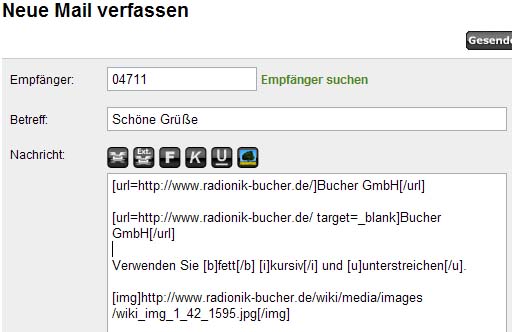
Smilies
Sie können auch eines der Smilies verwenden, um Emotionen auszudrücken:
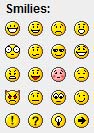
Klicken Sie mit der Maus auf den gewünschten Smilie, um ihn in den Text einzufügen.
Sie können stattdessen auch ein Abkürzung verwenden, damit ein Smilie im Text auftaucht. Geben Sie z.B. die Zeichenfolge " " ein, damit erscheint der folgende Smilie:
" ein, damit erscheint der folgende Smilie: 
In diesem Fenster haben Sie außer einer Mail verfassen noch mehr Möglichkeiten: Ihren Posteingang verwalten und Ihre gesendeten Mails verwalten.
Man erreicht den Funktionszustand "Neue Mail verfassen", indem man im internen Bereich der Homepage der Bucher GmbH den Kartenreiter "Mail" mit der linken Maustaste anklickt und dann die Schaltfläche
 - "Mail verfassen" betätigt.
- "Mail verfassen" betätigt.Man kann auch auf anderem Wege hier landen: Wählen Sie (unter dem Kartenreiter "Family") ein Mitglied der Bucher Family (oder seine Detailansicht). Dann drücken Sie das Symbol
 - "Nachricht senden". Der Vorteil dieses Weges ist, dass dann der Empfängername schon gefüllt ist.
- "Nachricht senden". Der Vorteil dieses Weges ist, dass dann der Empfängername schon gefüllt ist.Hinweis: Bei der Mail handelt es sich um eine "Private Mail", sie ist keine herkömmliche E-Mail und beim Versenden der Mail wird auch nicht ihre E-Mail-Adresse verwendet.
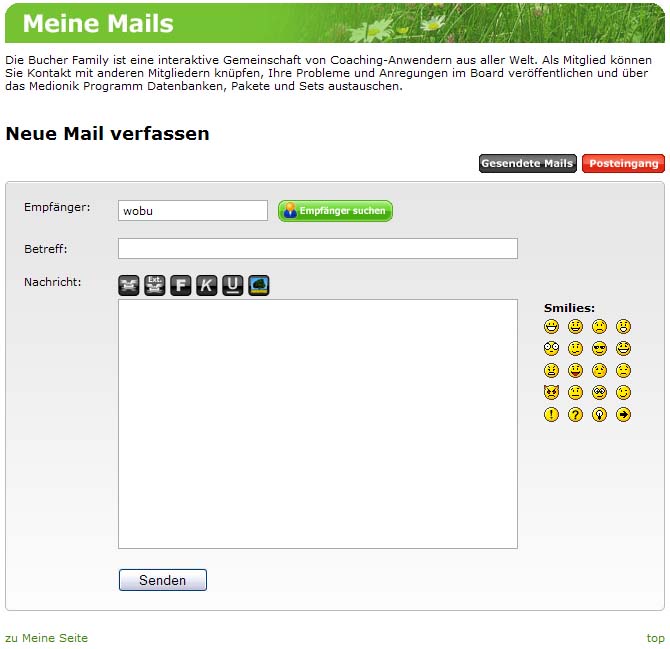
In diesem Fenster können Sie ihre Mail verfassen und dann abschicken. Der Empfänger ist schon eingetragen. Fehlt nur noch der Betreff und die Nachricht selbst. Wenn alles eingetragen ist, drücken Sie die Schaltfläche "Senden" und ab geht die Post.
Hier folgt eine Beschreibung der besonderen Elemente des Zustandes "Neue Mail verfassen".
Empfänger suchen
Falls sie nicht über das Fenster eines Familienmitglieds hier gelandet sind, sondern auf anderem Weg, dann ist das Feld "Empfänger:" leer und noch nicht vorbelegt. Man kann aber den Empfänger suchen lassen. Klicken Sie dazu mit der linken Maustaste auf den grünen Text "Empfänger suchen".

Es öffnet sich nun ein kleines Fenster "Empfänger suchen".
Wählen Sie ein Suchkriterium aus (z.B. "Vor- / Nachname"), geben Sie einen Suchbegriff ein (z.B. "Vogt") und drücken Sie dann die Schaltfläche "Suchen".
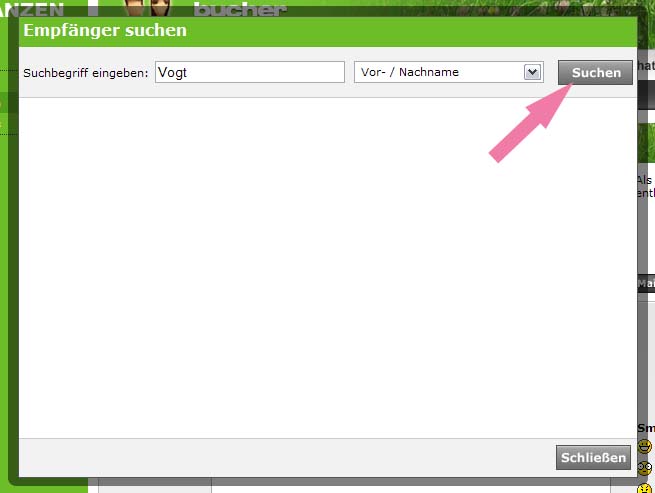
Dann wird eine Liste der Familienmitglieder angezeigt, die das Suchkriterium erfüllen.
Wählen Sie einen Eintrag aus, indem Sie auf die Schaltfläche "Auswählen" klicken.
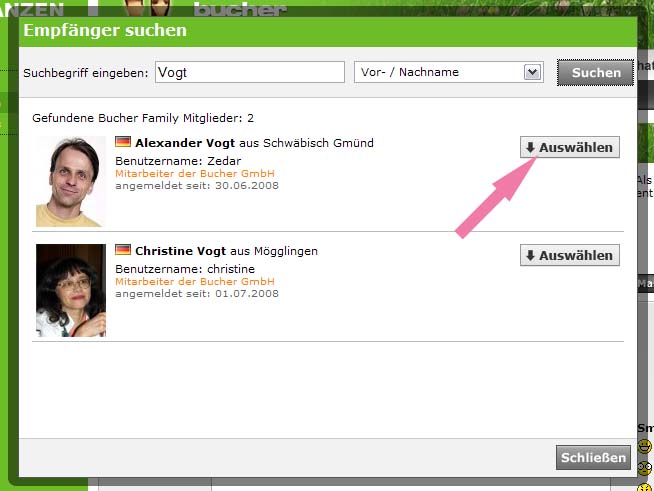
Damit wird der Benutzername als Empfänger übernommen.
Symbole, um die Nachricht zu editieren
Für das Feld "Nachricht:" stehen verschiedene Symbole zur Verfügung, um den Eintrag zu gestalten.
 - "Link einfügen" - Wenn Sie dieses Symbol drücken, entsteht ein Konstrukt, in das man einen Link einfügen kann. Wenn der Empfänger der Mail auf den Link klickt, dann wechselt der Internetbrowser zum Ziel des Links. Dieses Symbol ist nur für erfahrene Internetbenutzer interessant.
- "Link einfügen" - Wenn Sie dieses Symbol drücken, entsteht ein Konstrukt, in das man einen Link einfügen kann. Wenn der Empfänger der Mail auf den Link klickt, dann wechselt der Internetbrowser zum Ziel des Links. Dieses Symbol ist nur für erfahrene Internetbenutzer interessant. - "Externer Link" - Wenn Sie dieses Symbol drücken, entsteht ein Konstrukt wie bei "Link einfügen". Der Unterschied ist, dass der Link nicht im selben, sondern in einem neuen Browserfenster aufgeht. Dieses Symbol ist nur für erfahrene Internetbenutzer interessant.
- "Externer Link" - Wenn Sie dieses Symbol drücken, entsteht ein Konstrukt wie bei "Link einfügen". Der Unterschied ist, dass der Link nicht im selben, sondern in einem neuen Browserfenster aufgeht. Dieses Symbol ist nur für erfahrene Internetbenutzer interessant. - "Text fett darstellen" - Der so gekennzeichnete Text wird fett dargestellt. Dieses Symbol ist für alle Mitglieder der Bucher Family interessant.
- "Text fett darstellen" - Der so gekennzeichnete Text wird fett dargestellt. Dieses Symbol ist für alle Mitglieder der Bucher Family interessant. - "Text kursiv darstellen" - Der so gekennzeichnete Text wird kursiv dargestellt. Dieses Symbol ist für alle Mitglieder der Bucher Family interessant.
- "Text kursiv darstellen" - Der so gekennzeichnete Text wird kursiv dargestellt. Dieses Symbol ist für alle Mitglieder der Bucher Family interessant. - "Text unterstreichen" - Der so gekennzeichnete Text wird unterstrichen. Dieses Symbol ist für alle Mitglieder der Bucher Family interessant.
- "Text unterstreichen" - Der so gekennzeichnete Text wird unterstrichen. Dieses Symbol ist für alle Mitglieder der Bucher Family interessant. - "Bild einfügen" - Hiermit können Sie Ihrer Mail die Internetadresse eines Bildes hinzufügen. Als Ergebnis wird das Bild selbst in der Mail angezeigt. Dieses Symbol ist nur für erfahrene Internetbenutzer interessant.
- "Bild einfügen" - Hiermit können Sie Ihrer Mail die Internetadresse eines Bildes hinzufügen. Als Ergebnis wird das Bild selbst in der Mail angezeigt. Dieses Symbol ist nur für erfahrene Internetbenutzer interessant.Hier sehen Sie Beispiele, wie Sie die Symbole verwenden können:
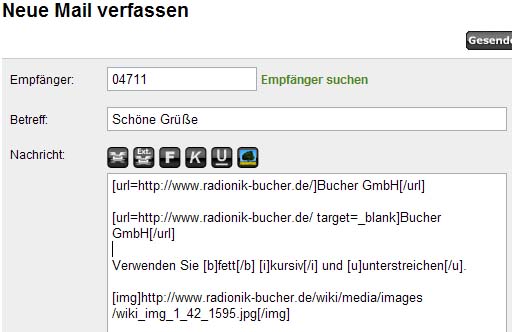
Smilies
Sie können auch eines der Smilies verwenden, um Emotionen auszudrücken:
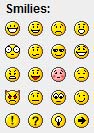
Klicken Sie mit der Maus auf den gewünschten Smilie, um ihn in den Text einzufügen.
Sie können stattdessen auch ein Abkürzung verwenden, damit ein Smilie im Text auftaucht. Geben Sie z.B. die Zeichenfolge "
In diesem Fenster haben Sie außer einer Mail verfassen noch mehr Möglichkeiten: Ihren Posteingang verwalten und Ihre gesendeten Mails verwalten.

 Vertretungen Deutschland
Vertretungen Deutschland Vertretungen Schweiz
Vertretungen Schweiz Vertretungen Österreich
Vertretungen Österreich Vertretungen Spanien
Vertretungen Spanien Vertretungen Mexiko
Vertretungen Mexiko Vertretungen Niederlande
Vertretungen Niederlande Vertretungen Nordamerika
Vertretungen Nordamerika Vertretungen Australien
Vertretungen Australien Bucher Vertreter-Karte
Bucher Vertreter-Karte Deutsch
Deutsch 日本語
日本語 English
English Español
Español Schweizer Seite
Schweizer Seite